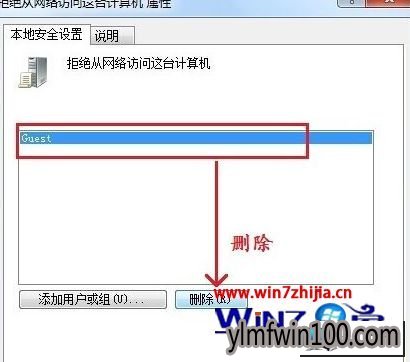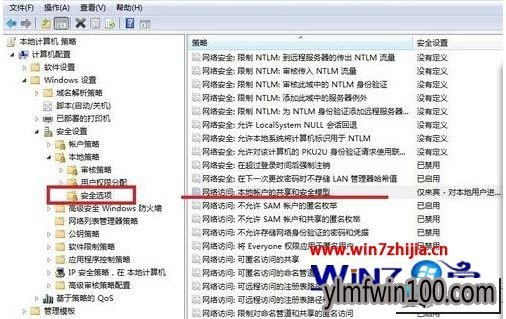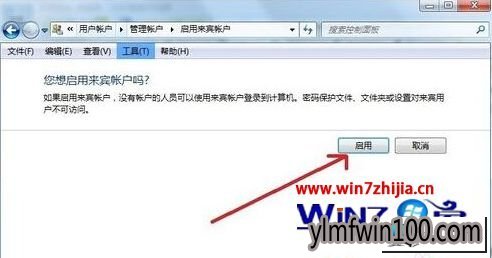现如今,几乎家家户户都有一台电脑,当我们操作雨林木风win10系统的过程中常常会碰到雨林木风win10系统局域网共享无法访问提示“您可能没有权限使用网络资源”的问题,有什么好的办法去解决雨林木风win10系统局域网共享无法访问提示“您可能没有权限使用网络资源”的问题该怎么处理?虽然解决方法很简单,但是大部分用户不清楚雨林木风win10系统局域网共享无法访问提示“您可能没有权限使用网络资源”的操作方法非常简单,只需要 1、在屏幕的左下角点开【开始】----在搜索程序和文件那个文本框里输入gpedit.msc,然后回车 2、弹出如下图的对话框,依次展开----计算机配置---windos 设置----安全设置----本地策略---用户权限分配就可以搞定了。下面雨林木风小编就给用户们分享一下雨林木风win10系统局域网共享无法访问提示“您可能没有权限使用网络资源”的问题处理解决。这一次教程中,雨林木风小编会把具体的详细的步骤告诉大家。

1、在屏幕的左下角点开【开始】----在搜索程序和文件那个文本框里输入gpedit.msc,然后回车;

2、弹出如下图的对话框,依次展开----计算机配置---windos 设置----安全设置----本地策略---用户权限分配;

3、删除用户权限分配选项中的“拒绝从网络访问这台计算机”中的Guest用户或组,并应用;
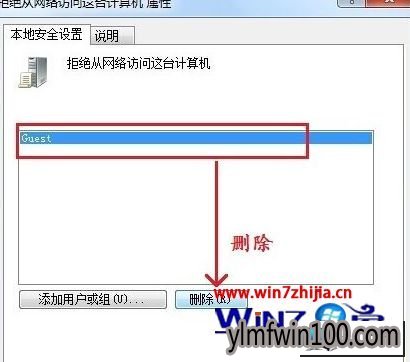
4、删除完成后,再点击点击【用户权限分配】下面的【安全选项】,在右侧找到“网络模式:本地用户的共享和安全模型”项目;
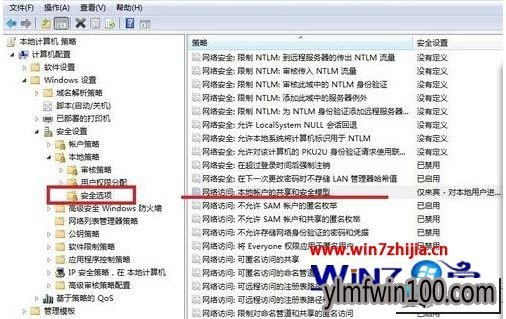
5、双击该项,然后设置访问模式为“仅来宾-对本地用户进行身份验证,其身份为来宾,应用保存;

6、同样在安全选项里面,双击”账户:使用空白密码的本地用户只允许进行控制台登陆“ 更改设置为“已禁用”;

7、最后我们还要查看GUEsT帐户是否开启,没有开启的话则开启;
图文步骤:打开控制面板——用户账户——管理其他账户中启用来宾用户Guest——启用,如下图:
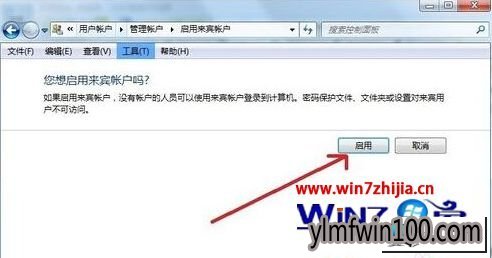
8、最后我们还要确定一下访问计算机跟目标计算机是不是在同一个工作组中,右键点击桌面上的”计算机“图标,然后选择属性,在属性界面就可以看到了。
经过上面的方法操作之后,就可以帮助大家解决雨林木风win10下局域网共享无法访问提示“您可能没有权限使用网络资源”这个问题了,有碰到一样问题的用户们可以参照上面的方法进行操作即可,希望帮助到大家!
综上所述,便是雨林木风win10系统局域网共享无法访问提示“您可能没有权限使用网络资源”的方案了,有需要的用户朋友们,动动手与小编一通操作一下吧。

 雨林木风快速装机 V2021 Win10专业版64位
雨林木风快速装机 V2021 Win10专业版64位  雨林木风 Win10(2004) v2021.01 32位专业版
雨林木风 Win10(2004) v2021.01 32位专业版  雨林木风Ghost Win10x86 推荐专业版 V2021年02月(无需激活)
雨林木风Ghost Win10x86 推荐专业版 V2021年02月(无需激活)  雨林木风Ghost Win10 x64 全新专业版 2021.05月(免激活)
雨林木风Ghost Win10 x64 全新专业版 2021.05月(免激活)  雨林木风Ghost Win10x86 最新专业版 2021V03(自动激活)
雨林木风Ghost Win10x86 最新专业版 2021V03(自动激活)  雨林木风Ghost Win10 x64 官方专业版 v2021年03月(无需激活)
雨林木风Ghost Win10 x64 官方专业版 v2021年03月(无需激活)  雨林木风 Win10 (2004) v2021.01 64位专业版
雨林木风 Win10 (2004) v2021.01 64位专业版  雨林木风Ghost Win10 X64位 全新专业版 V202104(自动激活)
雨林木风Ghost Win10 X64位 全新专业版 V202104(自动激活)